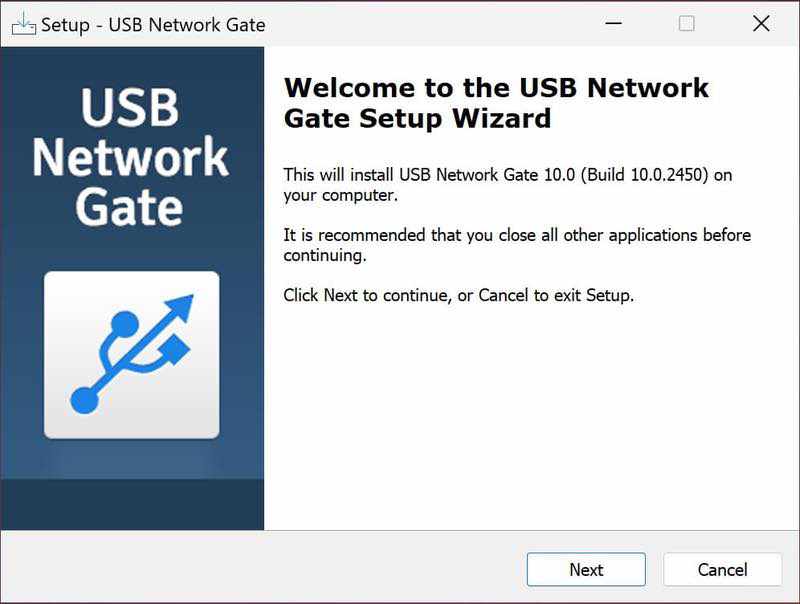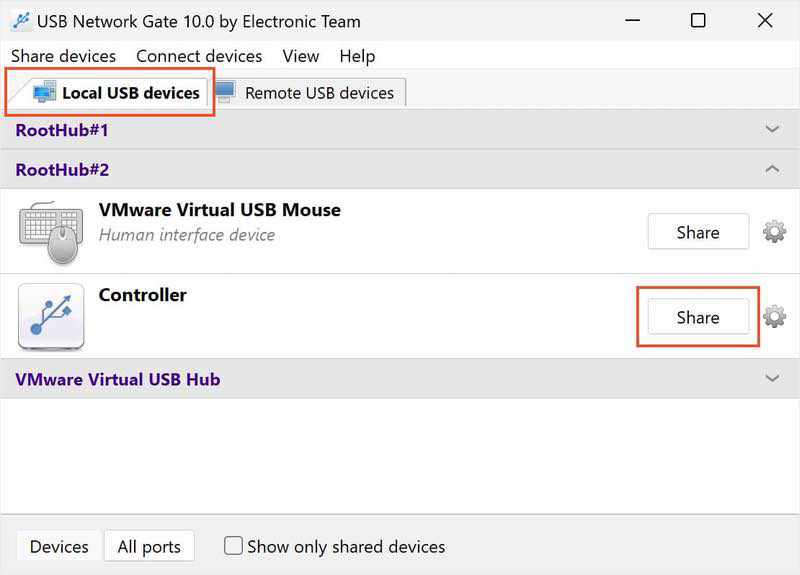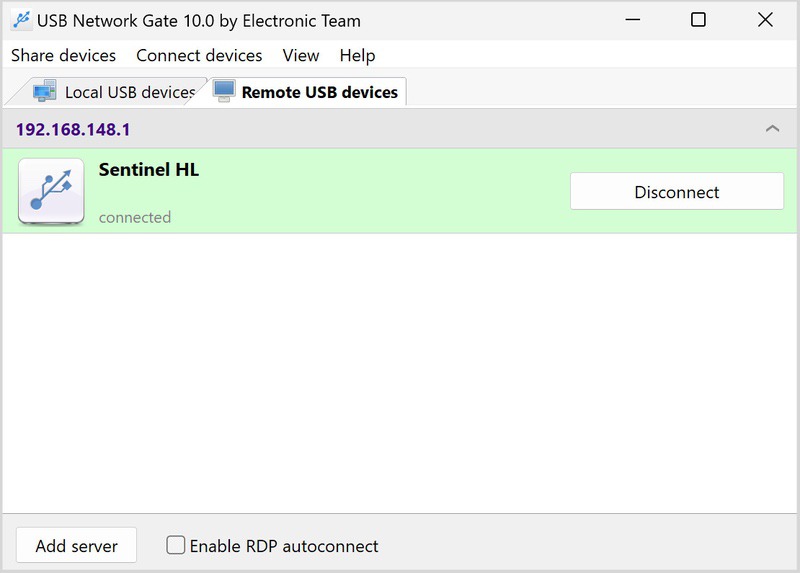|
Limite dei dispositivi
|
Dipendente dal modello (da 2 a 24)
|
Dipendente dalla licenza (da 3 a infinito)
|
Dipendente dalla licenza (da 10 a infinito)
|
|
Versione di prova
|
Disponibile solo per l'acquisto
|
14 giorni
|
14 giorni
|
|
Supporto e aggiornamenti
|
Riparazioni hardware disponibili
|
Aggiornamenti regolari, facile da risolvere
|
Aggiornamenti regolari, facile da risolvere
|
|
Installazione
|
Installazione complessa con driver, sicurezza e impostazioni di rete
|
Installazione e utilizzo facili Installazione e utilizzo facili
|
Installazione e utilizzo facili Installazione e utilizzo facili
|
|
Dispositivi richiesti
|
Configurazione di hub e computer richiesta
|
Computer host e di utenti
|
Computer host e di utenti
|
|
Supporto OS
|
Limitato a Windows e Linux
|
Windows, Mac, Linux, Android, Raspberry Pi
|
Windows, Mac, Linux, Android
|
|
Connessione hub cablata
|
No
|
Sì
|
Sì
|
|
Prezzi
|
A partire da $290 per il modello a 2 porte, più spese di consegna
|
$14/mese per 3 dispositivi USB simultanei
|
$159/anno per 10 dispositivi USB simultanei
|